DCP-L2550DN
Ofte stillede spørgsmål og fejlfinding |
Scanning til en vedhæftet fil i en e-mail med ControlCenter4 Avanceret tilstand (Windows®)
Send et scannet dokument vedhæftet en e-mail.
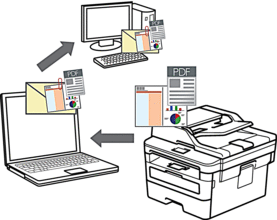
- Markér Avanceret tilstand som tilstandsindstilling for ControlCenter4.
Funktionen Scan til e-mail understøtter ikke webmail-tjenester. Brug funktionen Scan til billede eller Scan til fil for at scanne et dokument eller billede, og vedhæft derefter den scannede fil til en e-mail.
 Printeren scanner til din standard e-mailklient.
Printeren scanner til din standard e-mailklient.
- Ilæg dokumentet.
- Klik på ikonet
 (ControlCenter4) på proceslinjen, og klik derefter på Åbn.
(ControlCenter4) på proceslinjen, og klik derefter på Åbn. - Klik på fanen Scanning.
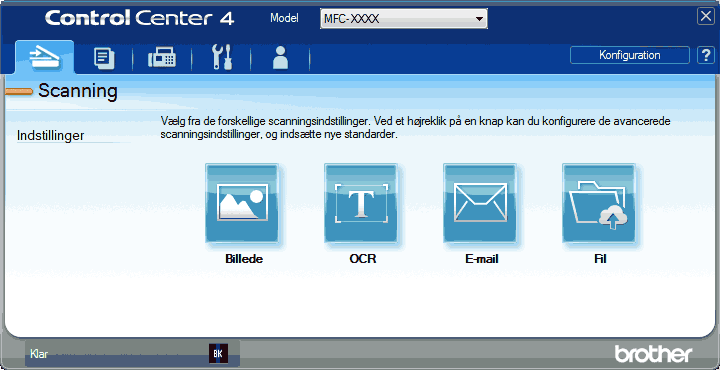
- Klik på knappen E-mail.Dialogboksen Scanningsindstillinger vises.
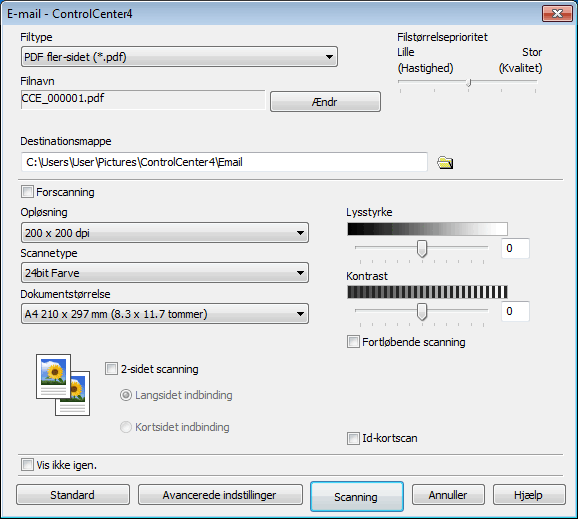
- Du kan ændre scanningsindstillinger, f.eks. filformat, filnavn, destinationsmappe, opløsning og farve, hvis du har brug for det.

- Filnavnet ændres ved at klikke på Ændr.
- Klik på mappeikonet for at ændre Destinationsmappe.
- For at se en forhåndsvisning og konfigurere det scannede billede, skal du markere afkrydsningsfeltet Forscanning.
- Klik på Scanning.Maskinen begynder at scanne. Din standard e-mailapplikation åbner, og det scannede billede vedhæftes en ny, tom e-mail.
Relaterede ofte stillede spørgsmål
- Ændre scanneindstillingerne for scanning fra ControlCenter4 eller SCAN-knappen på maskinen (For Windows)
- Når jeg scanner til E-mail program gennem ControlCenter 4 eller SCAN-knappen på min Brother-maskine, åbnes et E-mail program jeg ikke normalt bruger, eller jeg får en fejlmeddelelse om at der ikke er registreret et standard E-mail program på min computer (CC4-121-xxxxxxxx).
- Scan til vedhæftet fil i e-mail
Feedback til indhold
Giv feedback herunder, så vi kan forbedre vores support.
